Cum să convertiți videoclipurile verticale în orizontale pentru o vizionare îmbunătățită
Știați că videoclipurile verticale sunt mai puțin captivante decât cele orizontale, ceea ce le face mai puțin captivante pentru spectatori, în special pe ecrane mai mari? Odată ce videoclipurile verticale sunt afișate pe ecrane orizontale, acestea au adesea bare negre pe laterale, care pot distrage atenția. Deci, convertind videoclipuri verticale pe orizontale cei care pot oferi o experiență de vizionare plăcută. Această postare va prezenta diverse metode de a converti videoclipurile portret în peisaj, care vă vor ghida pe tot parcursul procesului. Ești gata să o faci? Dacă da, vă rugăm să continuați să citiți celelalte părți.
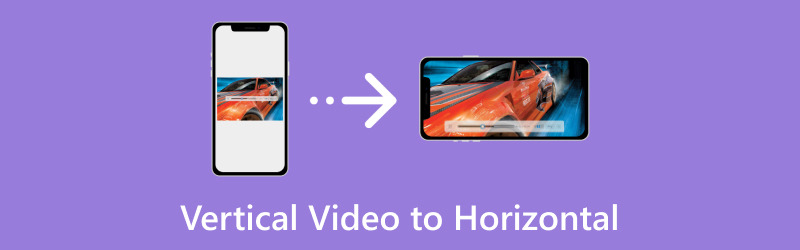
CONȚINUTUL PAGINII
Partea 1. Ce sunt verticale și orizontale
Imaginați-vă că țineți telefonul în poziție verticală, așa cum sunați de obicei sau parcurgeți rețelele sociale. Când înregistrați un videoclip în această poziție, acesta se numește videoclip vertical. Este mai înalt decât lat, ca un portret. Acum, vă rugăm să întoarceți telefonul în lateral, ca și cum ați viziona un videoclip. Când înregistrați un videoclip cu telefonul ținut astfel, acesta este un videoclip orizontal. Este mai lat decât înalt, ca un peisaj.
Partea 2. Cum să convertiți videoclipurile verticale în orizontale
1. Vidmore Video Converter
Dacă doriți un program specializat în conversia fără probleme a videoclipurilor verticale în orizontale, Vidmore Video Converter vă poate ajuta. Este un program de conversie video puternic și simplu pentru a satisface nevoile dvs. de conversie a formatului video. Vidmore Video Converter este soluția ideală, indiferent dacă aveți de-a face cu videoclipuri verticale sau doriți să convertiți între diferite formate de fișiere video.
Vidmore Video Converter oferă un set de instrumente cu numeroase instrumente de editare, inclusiv Video Rotator. Această funcție vă permite să rotiți videoclipul la 90 de grade pe verticală sau pe orizontală. În plus, puteți întoarce videoclipurile la stânga și la dreapta, cu susul în jos, pentru a obține efectul de oglindire. Mai mult, puteți modifica setările video și audio în funcție de cerințele dumneavoastră înainte de a exporta. Impresionant, nu?
Pentru a afla cum să convertiți videoclipuri portret în peisaj folosind Vidmore Video Converter, contați pe pașii furnizați:
Pasul 1. Accesați site-ul web oficial al Vidmore Video Converter pentru a descărca și instala programul pe computer.
Pasul 2. Lansați programul pentru a începe. Îndreptați-vă spre Trusa de scule filă și căutați Rotator video.

Pasul 3. Loveste (+) pentru a adăuga videoclipul vertical pe care doriți să îl convertiți într-unul orizontal.
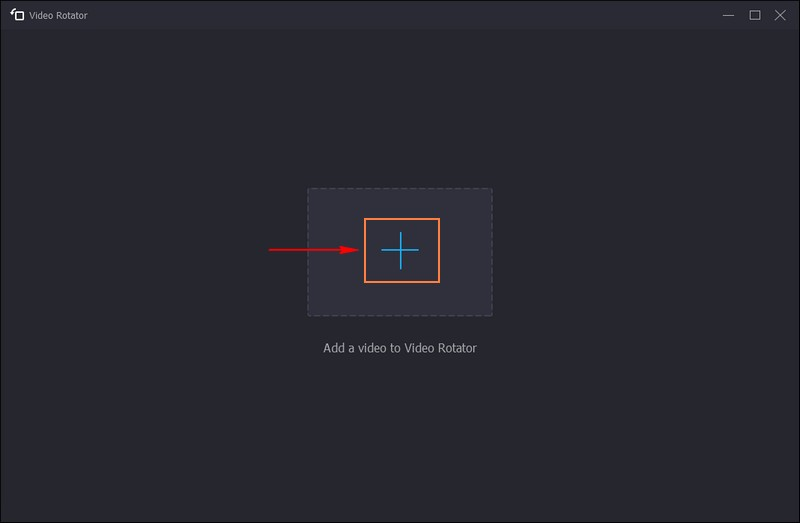
Pasul 4. Odată ce videoclipul dvs. este importat, veți vedea opțiunile de rotație sub ecranele de previzualizare. Puteți roti videoclipul la 90 de grade la stânga și la dreapta și puteți întoarce videoclipul cu susul în jos.
Apăsați dacă Rotiți cu 90 de grade spre stânga sau 90 de grade spre dreapta pentru a realiza o prezentare peisagistică. Puteți vedea modificările după ce ați selectat opțiunea din ecranul de previzualizare din dreapta.
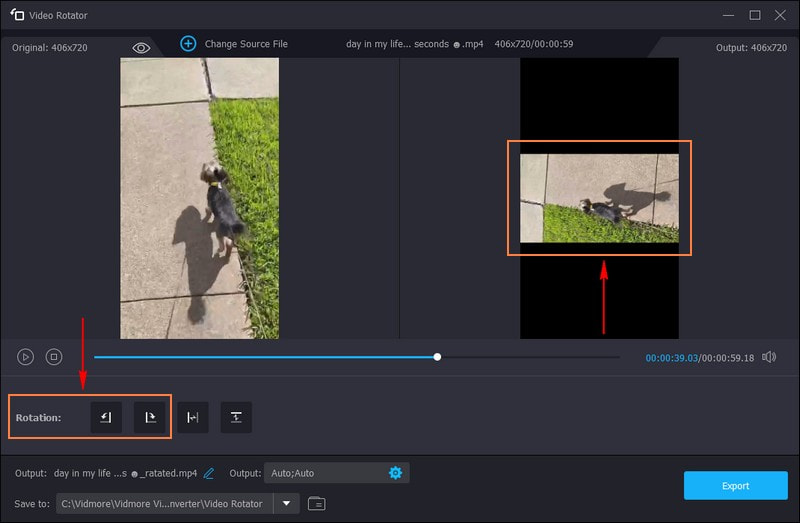
Pasul 5. Apasă pe Angrenaj butonul pentru a schimba Setari video, ca Format, Rezoluţie, Calitate, Rata cadrelor, etc. Pe lângă asta, puteți și schimba Setari audio, ca Rată de biți, Canal, Codificator, etc. Când ați stabilit, apăsați tasta O.K butonul pentru a aplica modificările efectuate.
Când sunteți mulțumit de rezultate, apăsați pe Export butonul pentru a salva videoclipul orizontal convertit pe unitatea locală.
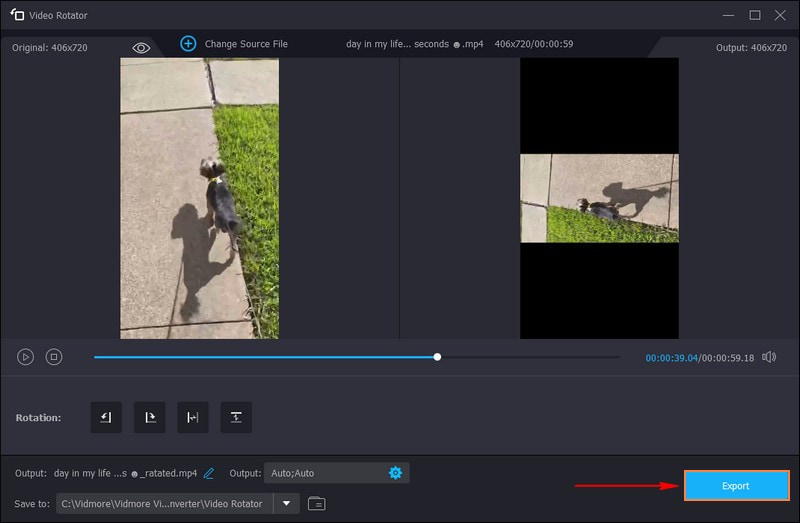
Pro
- Oferă o modalitate simplă de a converti videoclipurile verticale pe orizontală, făcându-l accesibil pentru utilizatorii de toate nivelurile de expertiză.
- Convertește videoclipurile verticale în cele orizontale fără pierderi de calitate sau distorsiuni.
- Suportă multe formate video, asigurând compatibilitatea cu diverse dispozitive și programe.
- Puteți efectua sarcini de editare de bază și avansate, cum ar fi rotirea, decuparea, aplicarea de efecte etc.
Contra
- Trebuie să achiziționați o licență pentru a accesa programul în întregime.
2. Premiere Pro
Adobe Premiere Pro este un instrument de editare video versatil și excelent, în care profesioniștii și entuziaștii au încredere. Este conceput pentru a edita și manipula videoclipuri, oferind diverse funcții și instrumente. Acest program vă permite să convertiți videoclipuri verticale în orizontale cu precizie și control. Vă dă putere să obțineți rezultate profesionale. Prin urmare, este o soluție valoroasă pentru nevoile dvs. de transformare video.
Mai jos sunt pașii despre cum să convertiți videoclipul vertical în orizontal utilizând Premiere Pro:
Pasul 1. Rulați Adobe Premiere Pro. Din bara de meniu principală, apăsați pe Fişier meniu și alegeți Nou.
Pasul 2. Loveste Fişier meniu din bara de meniu și selectați Import pentru a importa videoclipul pe care doriți să îl rotiți.
Pasul 3. Filmările importate vor apărea în Proiect panou. Apoi, trageți și plasați fișierul în Cronologie panou. Trebuie să selectați videoclipul pentru a-l roti. De la Cronologie panou, apăsați videoclipul pentru al selecta.
Pasul 4. Mergeți la Controlul efectelor și selectați Mişcare meniul derulant. Acesta va dezvălui Rotație scapă jos. Faceți clic pe cifre, textul albastru reprezentat în grade, lângă Rotațieși introduceți gradele preferate. Puteți roti filmarea 90, 180, sau 270 grade.
Pasul 5. Du-te la Efecte fila din Proiect panou. Selectează Denatura meniu derulant și faceți dublu clic Transforma din meniul derulant rezultat. Apoi, debifați Scară uniformă Caseta de bifat. Schimbați numărul de lângă Lățimea scalei sau Înălțimea scării la - 100 pentru a întoarce videoclipul pe orizontală.
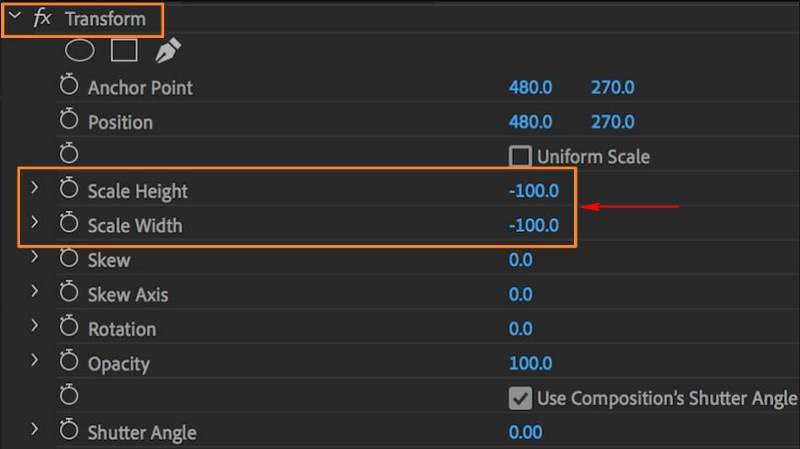
Pro
- Este un program de editare video de calitate profesională, cu o gamă largă de funcții.
- Oferă control precis asupra editării video.
- Puteți menține calitatea video înaltă în timpul procesului de conversie.
Contra
- Este destul de greu pentru începători, iar învățarea cum să-l folosească corect poate dura ceva timp.
- Este un program premium și necesită un abonament, care poate fi costisitor.
3. iMovie
Dacă sunteți în căutarea unui instrument simplu de editare video pentru utilizatorii de Mac, puteți avea iMovie. Este perfect pentru utilizatorii de Mac care doresc să editeze videoclipuri fără a intra în programe complexe. Acest program poate fi un instrument util pentru a converti fără efort videoclipurile verticale în orizontale. Simplifică conversia videoclipurilor verticale în orizontale, făcându-le accesibile pentru începători. Într-adevăr, oferă o soluție simplă pentru adaptarea videoclipurilor lor pentru diverse platforme și prezentări.
Aflați cum să faceți un videoclip vertical orizontal folosind iMovie:
Pasul 1. Deschide iMovie și apasă butonul Creaza nou buton.
Pasul 2. Alege Film din meniul derulant.
Pasul 3. Apasă pe Importați conținut media butonul și importați videoclipul vertical pe care doriți să îl convertiți într-unul orizontal.
Pasul 4. Faceți clic pe el pentru a selecta videoclipul când videoclipul a fost importat. Videoclipul va fi evidențiat cu galben pentru a indica selecția sa.
Pasul 5. Loveste Tăierea butonul din bara de instrumente de deasupra playerului video. Acesta va dezvălui Rotiți clema în sensul acelor de ceasornic și Rotiți clema în sens invers acelor de ceasornic Opțiuni.
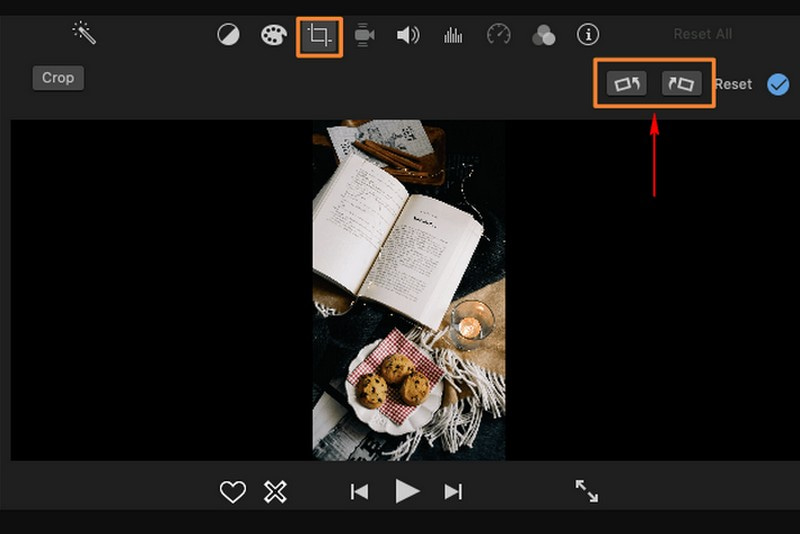
Pro
- Este o aplicație nativă pentru utilizatorii de Mac, care asigură o integrare perfectă cu sistemele de operare Mac.
- Oferă capabilități de editare video de bază, potrivite pentru conversia videoclipurilor verticale în orizontale.
- Convertirea videoclipurilor este simplă și nu necesită abilități tehnice avansate.
Contra
- Este disponibil doar pe computerele Mac, limitând cu siguranță accesibilitatea pe alte platforme.
- Conversia videoclipurilor verticale în orizontale poate duce la o anumită pierdere a calității.
Partea 3. Întrebări frecvente despre Video vertical la orizontal
Cum se trece de la portret la peisaj?
Puteți folosi Vidmore Video Converter pentru a vă transforma videoclipul portret într-un peisaj. Are o funcție încorporată capabilă să schimbe prezentarea videoclipului dvs. Pentru a face acest lucru, deschideți Vidmore Video Converter, accesați Toolbox și căutați Video Rotator. Importați fișierul video portret pe care doriți să îl transformați într-un peisaj. Apoi, selectați Rotire 90 de grade la dreapta sau 90 de grade la stânga din opțiunile de Rotire în funcție de preferințele dvs.
Există vreo modalitate de a face un videoclip vertical orizontal pe un iPhone?
Da! Există o aplicație dedicată care vă poate ajuta să faceți videoclipuri verticale orizontale pe iPhone folosind iMovie.
Cum fac un videoclip vertical orizontal fără bare negre?
Trebuie să decupați și să extindeți conținutul video pentru a face videoclipul vertical orizontal fără bare negre. Acest proces poate duce la o anumită pierdere de conținut din partea superioară și inferioară a videoclipului vertical original. Asigurați-vă că părțile esențiale ale videoclipului dvs. rămân vizibile după transformare.
Este mai bine să filmați vertical sau orizontal?
De obicei, este mai bine să filmați cu camera dvs. pe orizontală, decât pe verticală. Puteți captura mai mult din împrejurimile dvs. când filmați orizontal. Majoritatea oamenilor nu le plac videoclipurile verticale, deoarece pot părea neprofesionale atunci când încarci videoclipuri pe un site web precum YouTube.
Ce raport de aspect ar trebui să folosesc pentru videoclipurile orizontale?
Raportul de aspect standard pentru videoclipurile orizontale este 16:9, utilizat în mod obișnuit pentru afișajele cu ecran lat.
Concluzie
Ai descoperit cum să schimbați videoclipul portret în peisaj. Această postare a oferit diverse metode pentru a vă transforma rapid videoclipul vertical în unul orizontal. Dar dacă doriți cel mai bun și mai simplu mod de a vă converti vertical în orizontal, vă puteți baza pe Vidmore Video Converter. Cu doar câteva clicuri, rezultatul dorit va fi realizat fără efort. Mai mult, puteți modifica setările video și audio în funcție de preferințele dvs. înainte de a salva rezultatul. Deci ce mai aștepți? Instalați-l pe computer, încercați-l și bucurați-vă de editare!


